PS如何设计中国风财神剪影艺术插图
来源:网络收集 点击: 时间:2024-05-01【导读】:
本经验主要讲述使用PS设计中国风效果的财神剪影插图,先使用铅笔绘制一个溶解效果的圆背景,再添加财神素材,将财神素材扣选区域,通过油漆桶点击选区进行填充颜色,继续使用魔棒扣选每个轮廓,显示出财神的表情,最后另存为图片就可以。工具/原料morePS软件:Adobe Photoshop CS5电脑系统:WIN7系统方法/步骤1/7分步阅读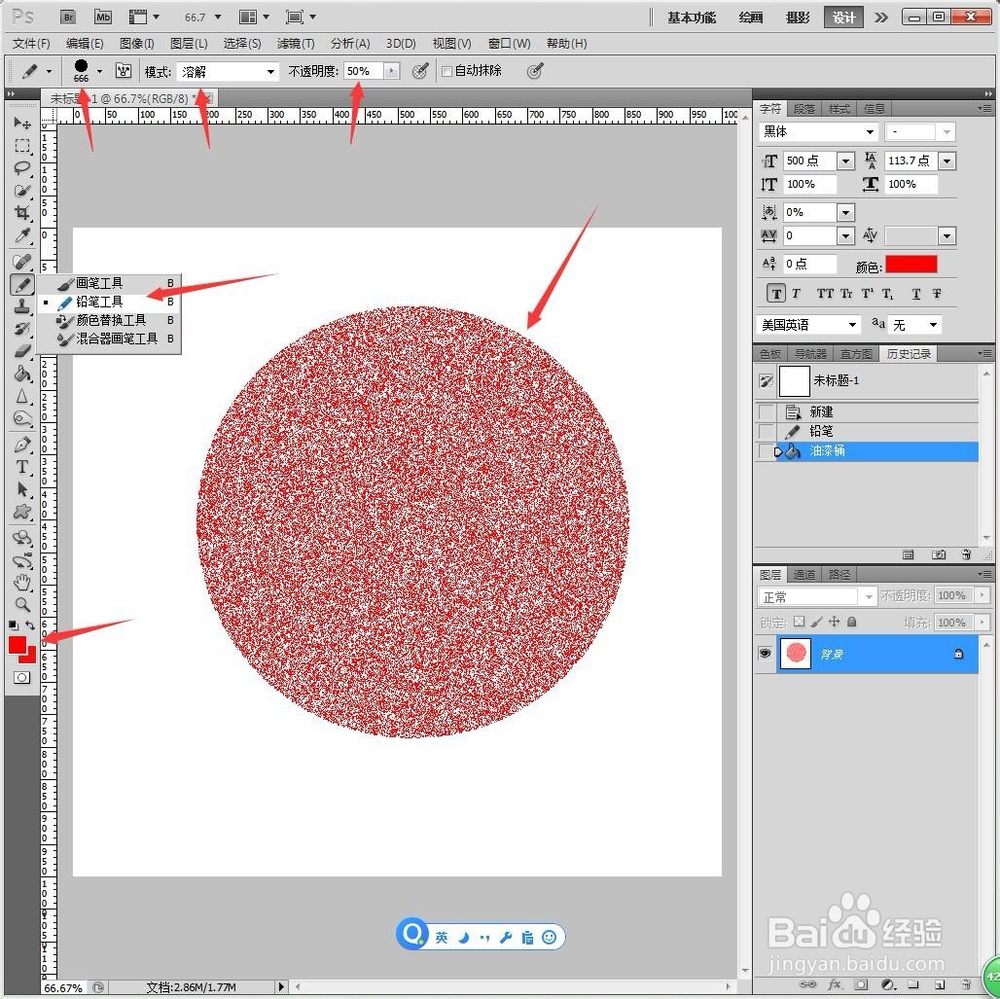 2/7
2/7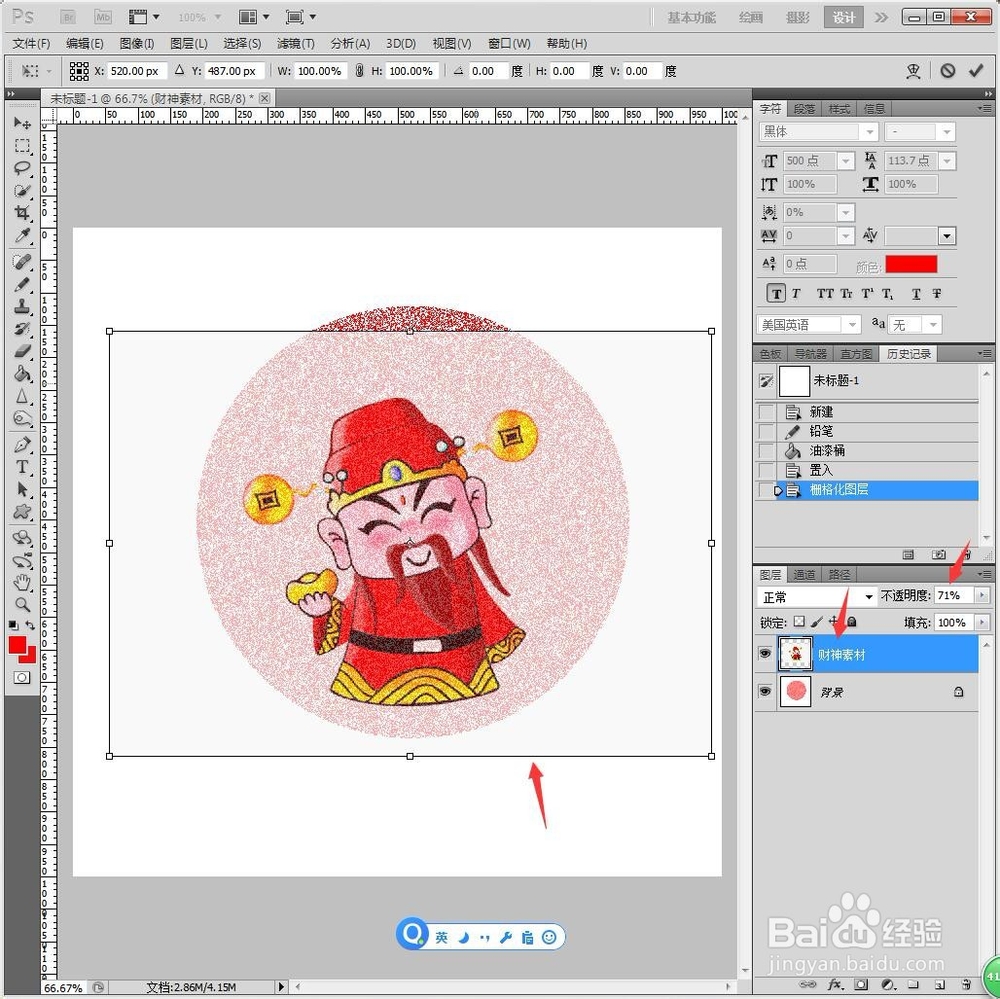 3/7
3/7 4/7
4/7 5/7
5/7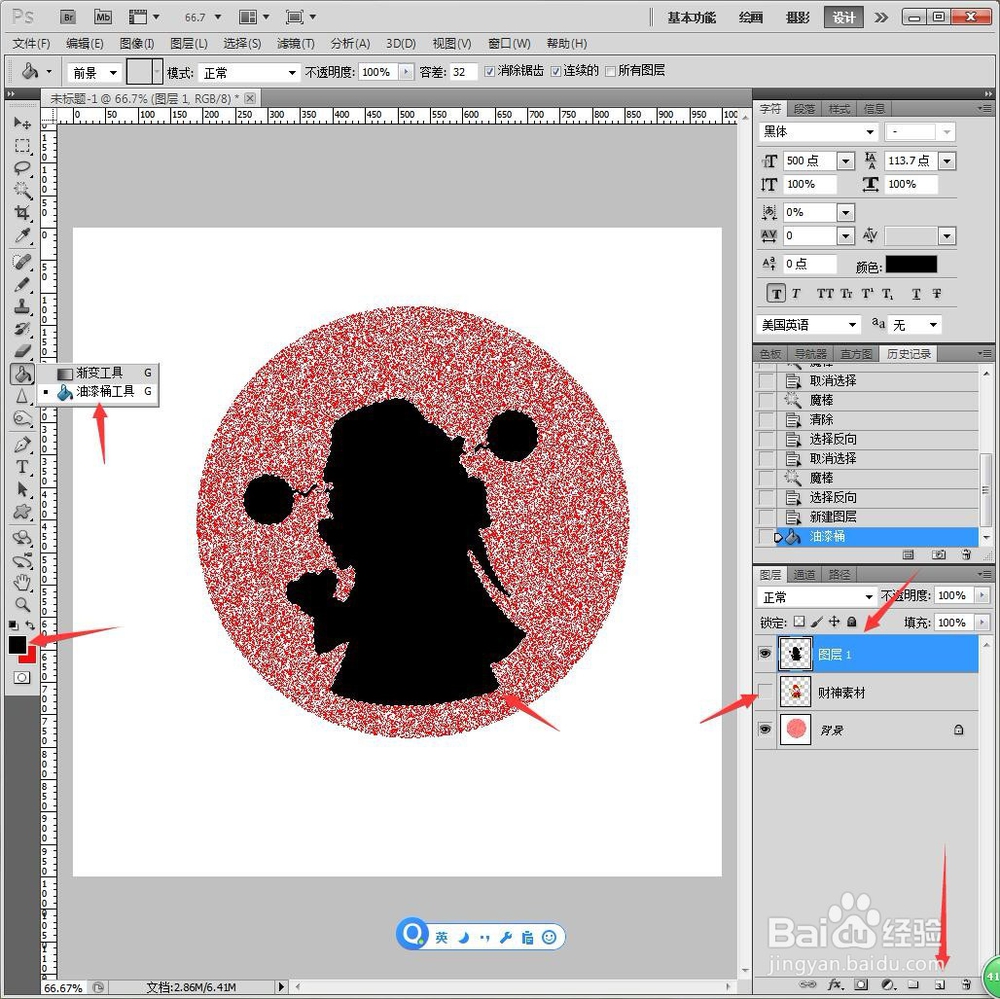 6/7
6/7 7/7
7/7 总结1/1
总结1/1
1、新建PS正方形画布,将【前景色】设置成红色,选择【铅笔】,铅笔设置成【集中笔头,溶解,50~70%不透明度】,点击画布,画出一个圆。
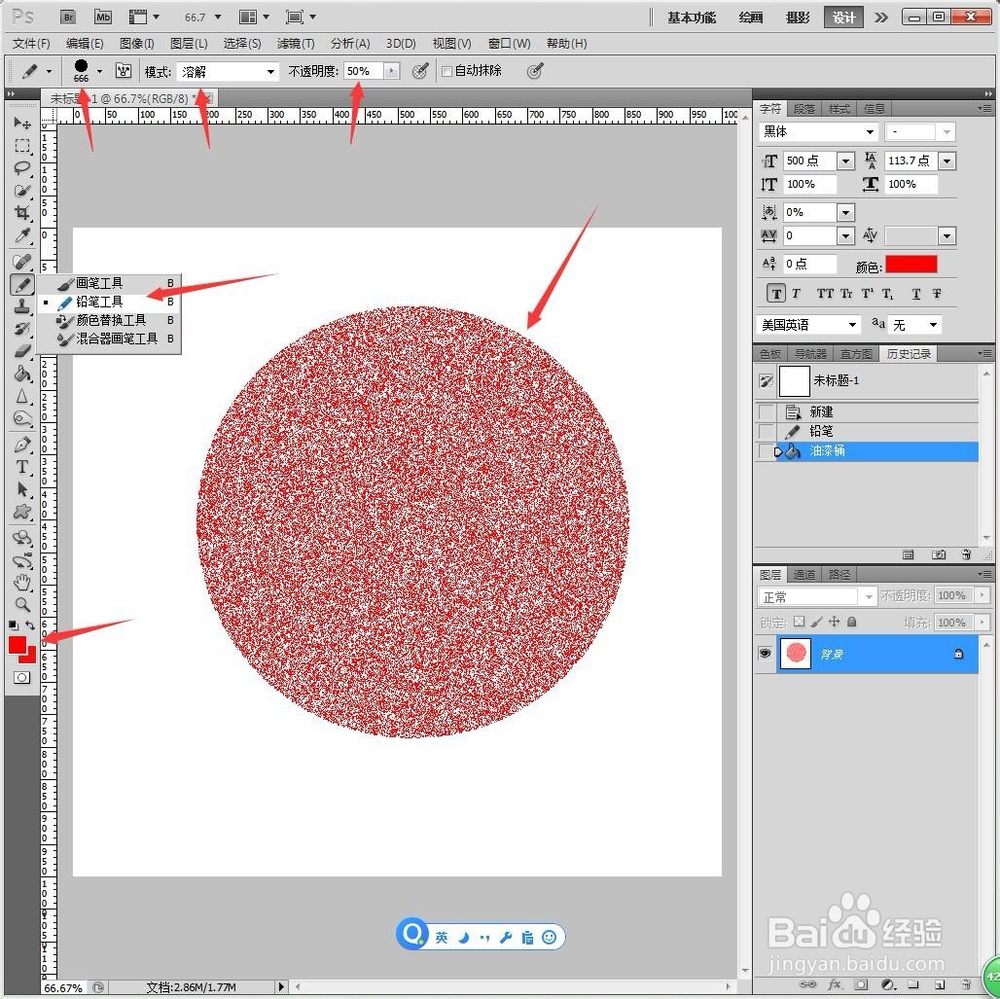 2/7
2/72、将财神素材拖入,通过设置不透明度来排版。
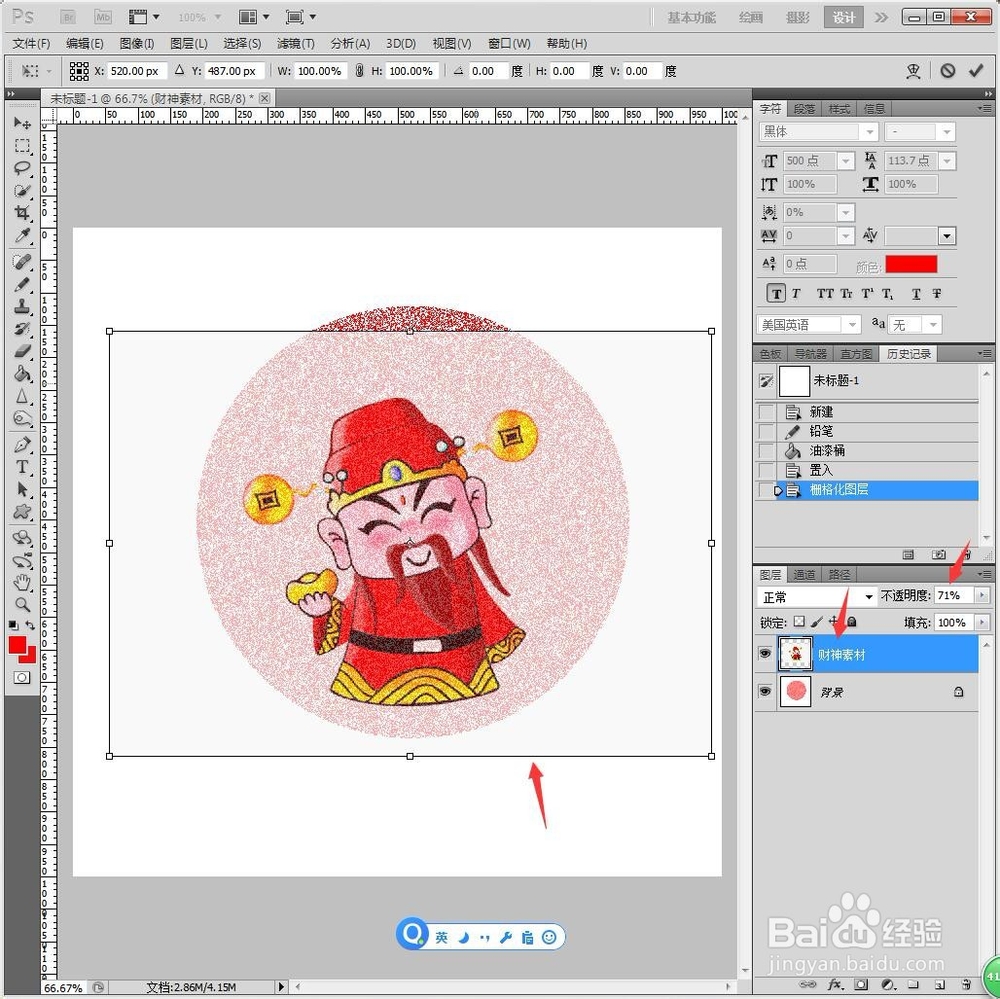 3/7
3/73、使用【魔棒】选择财神背景,按Delete删除。
 4/7
4/74、继续选择财神背景,鼠标右键【选择反向】。
 5/7
5/75、将【前景色】设置成黑色,选择【油漆桶】,新建图层,在图层中点击填充出一个财神剪影。
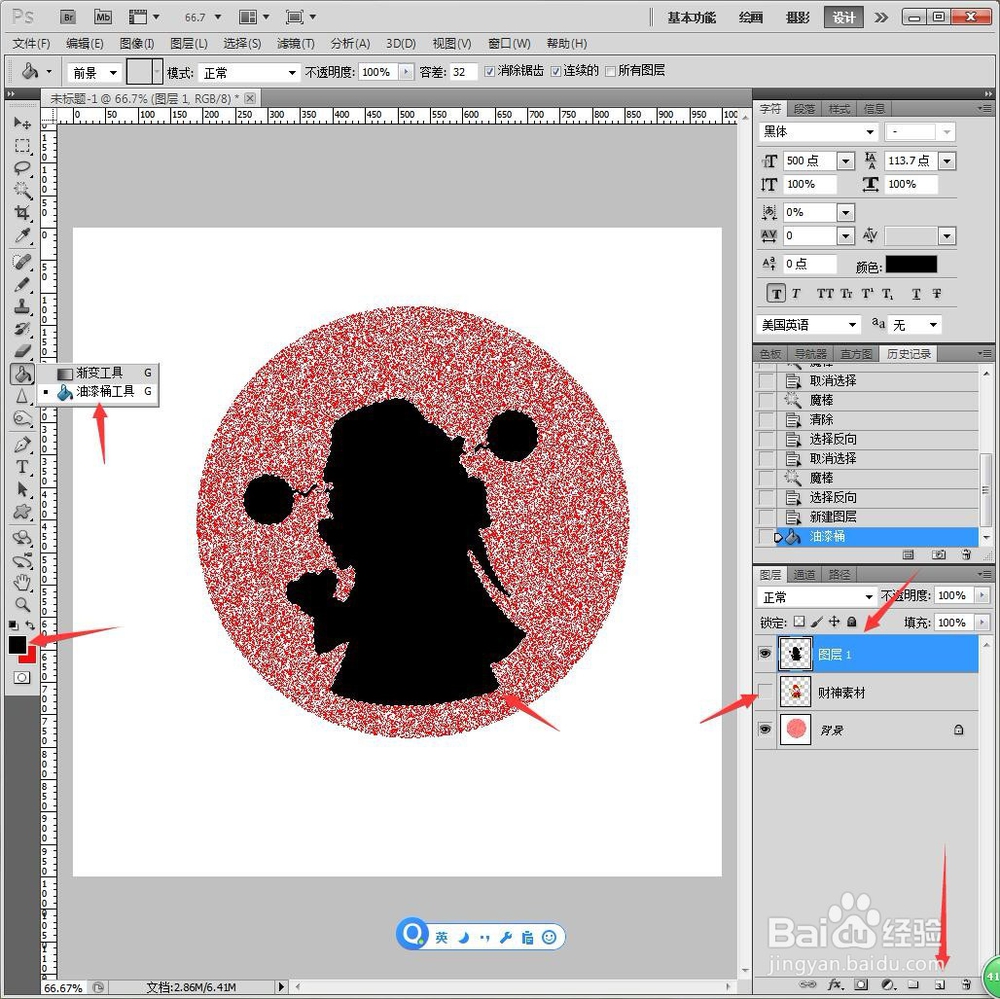 6/7
6/76、结合素材的轮廓,使用【魔棒】将胡须、眼睛、腰带、金币的一些轮廓区域进行删除填充。
 7/7
7/77、完成后的效果图另存为图片。
 总结1/1
总结1/11、新建PS正方形画布,将【前景色】设置成红色,选择【铅笔】,铅笔设置成【集中笔头,溶解,50~70%不透明度】,点击画布,画出一个圆。
2、将财神素材拖入,通过设置不透明度来排版。
3、使用【魔棒】选择财神背景,按Delete删除。
4、继续选择财神背景,鼠标右键【选择反向】。
5、将【前景色】设置成黑色,选择【油漆桶】,新建图层,在图层中点击填充出一个财神剪影。
6、结合素材的轮廓,使用【魔棒】将胡须、眼睛、腰带、金币的一些轮廓区域进行删除填充。
7、完成后的效果图另存为图片。
PS技术剪影图片创意图片版权声明:
1、本文系转载,版权归原作者所有,旨在传递信息,不代表看本站的观点和立场。
2、本站仅提供信息发布平台,不承担相关法律责任。
3、若侵犯您的版权或隐私,请联系本站管理员删除。
4、文章链接:http://www.1haoku.cn/art_639883.html
上一篇:dnf普雷字母机制怎么打?
下一篇:快手如何不让别人看到我在线
 订阅
订阅